WPS连接文本框的方法
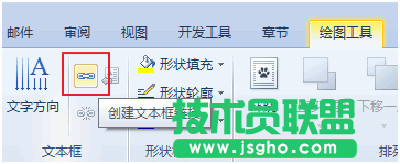
金山WPS连接文本框
如果是指文字直接连接到另一个文本框可以用“链接到文本框”试试,点击功能后选择另外一个空的文本框,此时第一个文本框填满时,再输入文字,文字会自动填到另外一个文本框中。
功能具体位置:点击文本框,此时功能区上会出现一个“绘图工具”选项卡,从里面去找到“创建文本框链接”即可。如图:
金山WPS创建文本框链接具体步骤:
1、打开或者新建一个Wps文档。
2、点击顶部的“插入”,然后选择“文本框”。
3、选择需要的文本框的类型,然后鼠标右键,点在空白的部分。这样文本框就创建出来了。

4、创建2个文本框出来,调整位置以及大小。

5、然后在第一个文本框的框右键,选择“创建文本框链接”

6、这个时候会出现一个“酒杯”的图样,就移动到第二个文本框中。就可以了。然后就在第一个文本框输入文字。一直输入。就可以了

注意事项
“创建文本框链接”是鼠标放在文本框的周围,呈现一个箭头往外的十字型。
创建文本框链接的方法及其简单,只不过操作步骤稍微复杂了一些